今天小编就为大家分享一篇python利用wx实现界面按钮和按钮监听和字体改变的方法,具有很好的参考价值,希望对大家有所帮助。一起跟随小编过来看看吧
wxPython是Python语言的一套优秀的GUI图形库。允许Python程序员很方便的创建完整的、功能键全的GUI用户界面。 wxPython是作为优秀的跨平台GUI库wxWidgets的Python封装和Python模块的方式提供给用户的。
只要介绍了如何利用wxPython实现吗按钮和对按钮的监听,并且改变了按钮的字体和颜色。
python代码如下:
#-*- coding:utf-8 -*-
import wx
class Frame(wx.Frame):
def __init__(self):
wx.Frame.__init__(self,None,title = u"测试界面",size=(1340,670))
self.Center()
self.SetMaxSize((1340,670))
self.SetMinSize((1340,670))
self.panel = wx.Panel(self,size=(1340,670))
self.locale = wx.Locale(wx.LANGUAGE_ENGLISH)
global Test_Button
fontButton = wx.Font(15,wx.SWISS,wx.NORMAL,wx.NORMAL)
Test_Button = wx.Button(self.panel,label=u"测试按钮",pos=(100,155),size=(200,45))
Test_Button.SetFont(fontButton)
Test_Button.SetBackgroundColour("#90EE90")
self.Bind(wx.EVT_BUTTON,self.Test_Button,Test_Button)
### 按钮
def Test_Button(self, event):
Test_Button.SetBackgroundColour("#CCCCCC")
self.Train_Text = wx.StaticText(self.panel, -1, "按钮颜色改变"
,pos=(100,25),size=(200,110))
if __name__ == "__main__":
app = wx.App()
frame = Frame()
frame.Show()
app.MainLoop()
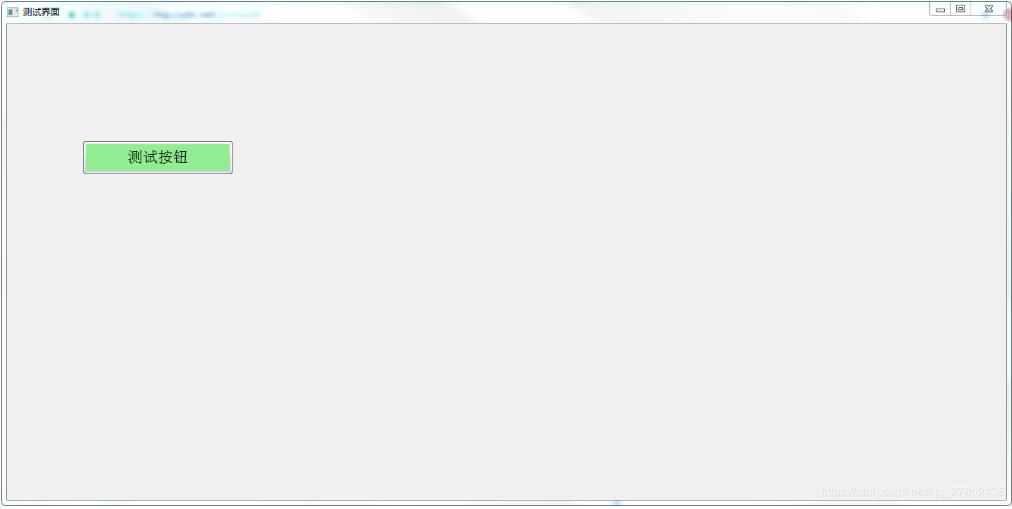
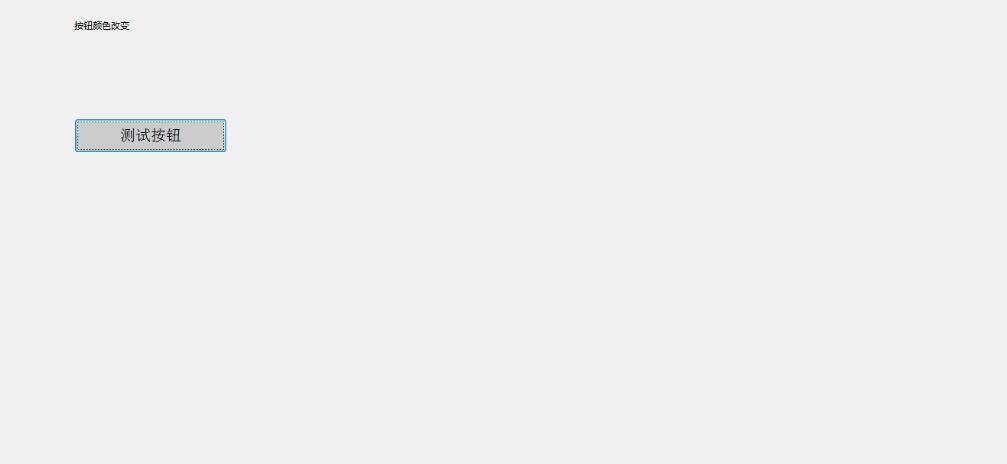
以上这篇python利用wx实现界面按钮和按钮监听和字体改变的方法就是小编分享给大家的全部内容了,希望能给大家一个参考,也希望大家多多支持脚本之家。
版权声明:
本站所有资源均为站长或网友整理自互联网或站长购买自互联网,站长无法分辨资源版权出自何处,所以不承担任何版权以及其他问题带来的法律责任,如有侵权或者其他问题请联系站长删除!站长QQ754403226 谢谢。







